Якщо ви користувач Linux, який активно використовує Usenet, вам неодмінно знадобиться SABnzbd. Цей інструмент для роботи з групами новин вирізняється простотою та зручністю, роблячи завантаження файлів з Usenet надзвичайно легким. Головною перевагою є його кросплатформеність: ви зможете використовувати його з будь-якого пристрою, який має доступ до вашого комп’ютера чи сервера на Linux.
Інсталяція SABnzbd
У цьому керівництві ми розглянемо процес встановлення як звичайної версії SABnzbd, так і версії SABnzbd Plus. Це пов’язано з тим, що деякі дистрибутиви Linux не пропонують стандартний випуск, а натомість використовують версію “плюс”.
Для використання SABnzbd або SABnzbd Plus вам знадобиться один із наступних дистрибутивів Linux: Ubuntu, Debian, Arch Linux, Fedora, OpenSUSE або Gentoo.
Ubuntu
SABnzbd Plus не включений до стандартних репозиторіїв Ubuntu. На щастя, існує спеціальний PPA, який дозволяє легко встановити його. Щоб додати PPA, відкрийте термінал та введіть наступні команди. Зверніть увагу, що для встановлення на сервер Ubuntu, вам спочатку знадобиться встановити `software-properties-common`, щоб мати можливість додавати PPA.
Для робочого столу Ubuntu
sudo add-apt-repository ppa:jcfp/nobetas sudo add-apt-repository ppa:jcfp/sab-addons
Для сервера Ubuntu
sudo apt install software-properties-common sudo add-apt-repository ppa:jcfp/nobetas sudo add-apt-repository ppa:jcfp/sab-addons
Після додавання PPA до системи, оновіть джерела програмного забезпечення за допомогою наступної команди:
sudo apt update
Далі, встановіть усі доступні оновлення для Ubuntu, щоб забезпечити сумісність SABnzbd з найновішим програмним забезпеченням.
sudo apt upgrade -y
Нарешті, встановіть саму програму:
sudo apt install sabnzbdplus python-sabyenc
Debian
Користувачі Debian можуть легко встановити SABnzbd Plus, якщо ввімкнено репозиторій `contrib`. Щоб увімкнути його, відкрийте термінал і скористайтеся текстовим редактором Nano для редагування файлу `sources.list`.
sudo nano /etc/apt/sources.list
Знайдіть основне дзеркало програмного забезпечення Debian, яке ви використовуєте. Наприклад, для користувачів із США це може бути `ftp.us.debian.org/debian/`. Після основного дзеркала зазвичай йде `main`. Додайте `contrib` після `main` щоб ввімкнути репозиторій.
Збережіть зміни, натиснувши Ctrl + O, а потім Ctrl + X, щоб вийти з Nano. Після цього оновіть джерела програмного забезпечення Debian, щоб зміни набули чинності.
sudo apt-get update
Перш ніж продовжити, обов’язково встановіть усі доступні оновлення для Debian:
sudo apt-get upgrade -y
Нарешті, встановіть SABnzbd Plus за допомогою `apt-get`:
sudo apt-get install sabnzbdplus
Arch Linux
SABnzbd Plus доступний в Arch Linux через Arch AUR. Щоб розпочати, відкрийте термінал і скористайтеся менеджером пакетів Pacman для встановлення Git.
sudo pacman -S git
Після встановлення Git, завантажте останню збірку пакета SABnzbd Plus з AUR.
git clone https://aur.archlinux.org/sabnzbd.git
Перейдіть до папки `sabnzbd`.
cd sabnzbd
Використовуйте `makepkg` для створення пакету та встановлення відсутніх залежностей. Якщо виникнуть проблеми з встановленням деяких залежностей, вам доведеться їх встановити вручну перед створенням пакета.
makepkg -si
Fedora
Завдяки OpenSUSE Build Service, користувачам Fedora не потрібно компілювати програму з нуля. Доступні готові RPM-пакети для Fedora 27 і 28. Відкрийте термінал і скористайтеся DNF для встановлення необхідного пакету.
Fedora 27
sudo dnf install https://anorien.csc.warwick.ac.uk/mirrors/download.opensuse.org/repositories/home:/stefan_van_der_eijk/Fedora_27/noarch/SABnzbd-2.3.3-1.1.noarch.rpm
Fedora 28
sudo dnf install https://downloadcontent.opensuse.org/repositories/home:/stefan_van_der_eijk/Fedora_28/noarch/SABnzbd-2.3.3-1.1.noarch.rpm
OpenSUSE
Офіційна підтримка SABnzbd Plus для OpenSUSE не надається, але користувачі можуть встановити її через OBS. Наразі підтримуються Leap 42.3 і Tumbleweed. Виберіть свою версію ОС і натисніть кнопку “Встановити”. Запуститься YaST та проведе вас через процес встановлення.
Gentoo
Для Gentoo доступний eBuild для SABnzbd. Щоб встановити його, відкрийте термінал, отримайте права root і скористайтеся інструментом `emerge` для встановлення.
Зверніть увагу: переконайтеся, що ви виконуєте правильні вимоги USE Flags, перш ніж намагатися встановити (7za, rar, unrar).
emerge net-nntp/sabnzbd
Використання SABnzbd
Хоча SABnzbd встановлюється локально, він працює через веб-браузер, тобто є веб-додатком. Це означає, що будь-який комп’ютер у мережі, який має доступ, також може використовувати ваш SABnzbd.
Щоб запустити програму, знайдіть SABnzbd або SABnzbd+ в меню програм і клацніть на його іконку. Відкриється ваш веб-браузер за замовчуванням і запустить майстер налаштування.
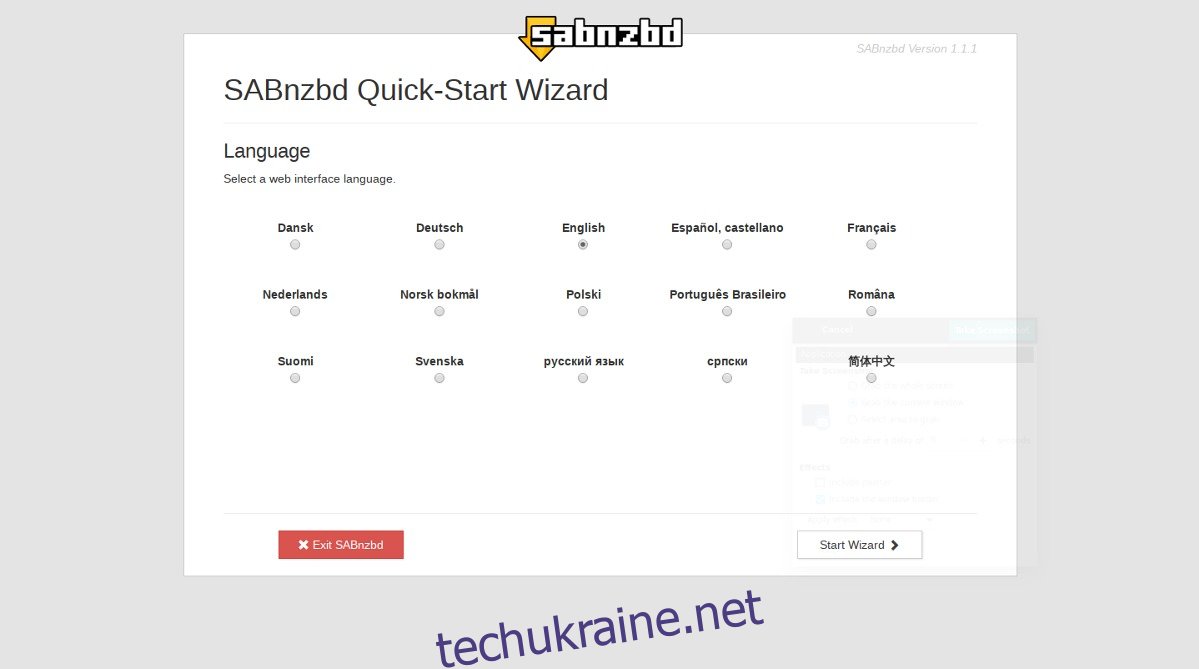
Першим кроком є вибір мови. Виберіть потрібну мову та натисніть “Запустити майстер”.
На наступній сторінці вам потрібно буде ввести інформацію про вашого провайдера Usenet. Вкажіть хост, а також ім’я користувача та пароль. Якщо ваш провайдер підтримує SSL, не забудьте встановити галочку навпроти відповідного поля.
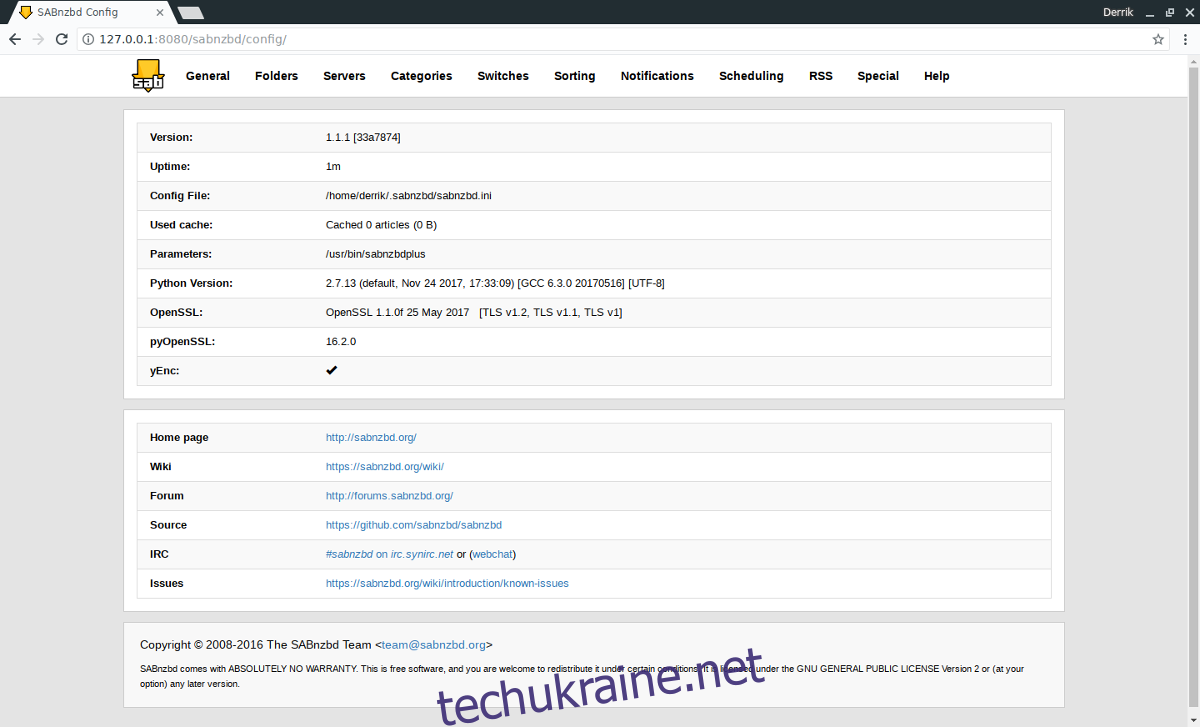
Після заповнення всієї інформації натисніть “Тестувати сервер”, щоб перевірити з’єднання.
Після введення всієї необхідної інформації налаштування завершено. SABnzbd перейде на сторінку завантажень і буде готовий до використання!